Поля страницы – это специальный отступ от края страницы до начала текста. Данный отступ определяется в основном типом документа и требованиями к его правильному оформлению. Но, поля также являются и технологическим требованием, так как при их отсутствии принтер не сможет нормально распечатать документ и часть текста по краям страницы будет потеряна.
В текстовом редакторе Word есть стандартные размеры полей страницы, которые используются программой по умолчанию. Но, при необходимости пользователь может настроить поля под собственные требования. Именно об этом мы и расскажем в данной статье. Здесь вы сможете узнать, как настроить поля в Word 2007, 2010, 2013, 2016 и 2019.
Как настроить размеры полей в Word
Для того чтобы настроить поля в текстовом редакторе Word вам нужно перейти на вкладку «Макет» (это название вкладки используется в Word 2016, в более старых версиях Word вкладка может называться «Разметка страницы»). Здесь, в левом верхнем углу окна, вы увидите кнопку «Поля».
Как быстро и просто настроить Microsoft Word. Пользовательские настройки Microsoft Word
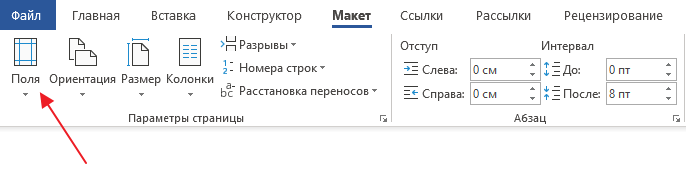
После нажатия на эту кнопку появится выпадающее меню с несколькими вариантами настройки полей.
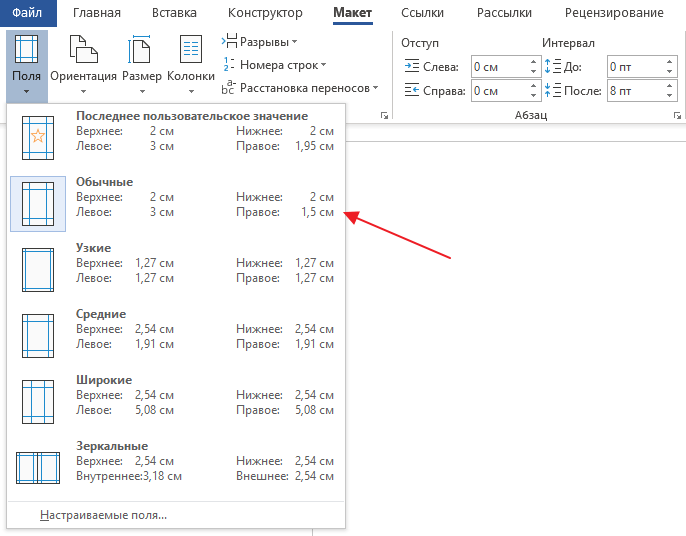
Здесь можно выбрать один из 5 стандартные настроек полей:
- Последнее пользовательское значение – поля, которые использовались пользователем в предыдущий раз.
- Обычные поля – стандартные поля, которые используются по умолчанию. Сверху 2 см, снизу 2 см, слева 3 см и справа 1.5 см.
- Узкие – минимальные поля со всех четырех сторон страницы (1.27 см).
- Средние поля – поля среднего размера. Сверху 2.54 см, снизу 2.54 см, слева 1.91 см и справа 1.91 см.
- Широкие поля – поля большого размера. Сверху 2.54 см, снизу, 2.54, слева 5.08 см, справа 5.08 см.
- Зеркальные – поля с одинаковыми значениями слева и справа, используются для печати книгой. Сверху 2.54 см, снизу 2.54 см, с внутренней стороны 3.18 см, с внешней стороны 2.54 см.
Если ни одна из предустановленных настроек полей вам не подходит, то вы можете указать собственные значения. Для этого нужно выбрать опцию «Настраиваемые поля».
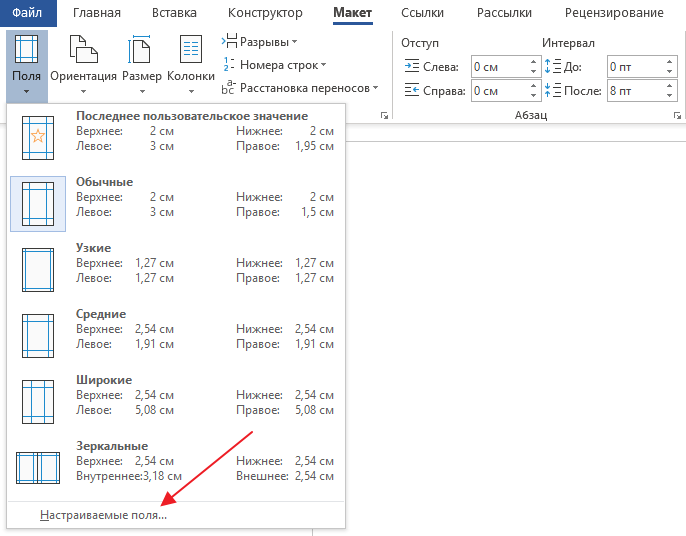
После выбора настраиваемых полей перед вами появится окно «Параметры страницы». Здесь на вкладке «Поля» можно вручную настроить поля для вашего документа Word.
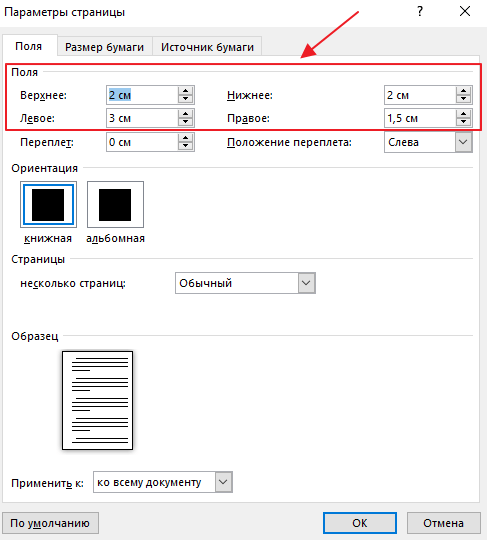
Если вы планируете распечатывать свой документ и использовать переплет, то здесь можно настроить дополнительный отступ и расположение переплета (слева или сверху).
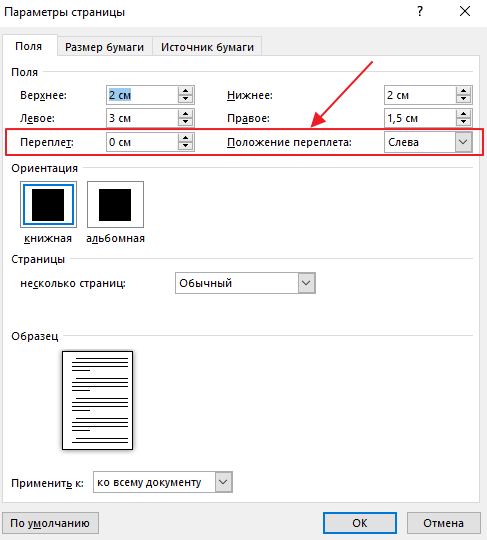
Нужно отметить, что опция «Положение переплета» будет недоступна, если у вас уже используются такие опции как «Зеркальные поля», «2 страницы на листе или «Брошюра». В этих случаях расположение переплета выбирается программой Word автоматически.
Настройка полей с помощью линейки
В текстовом редакторе Word есть инструмент под названием «Линейка». С его помощью можно быстро и достаточно точно настраивать поля текстового документа. При этом, данный инструмент работает на всех вкладках и не требует открытия дополнительных окон.
Для того чтобы воспользоваться инструментом «Линейка», его нужно сначала включить. Для этого перейдите на вкладку «Вид» и установите отметку напротив соответствующей опции.
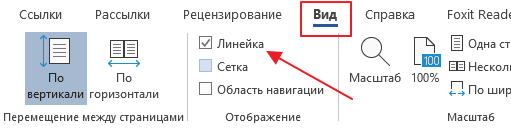
После этого слева и сверху документа Word появится линейка, на которой будут обозначены текущие поля. Теперь вы можете настроить поля страницы буквально в один клик. Для этого нужно нажать на край текущего поля и передвинуть его в нужную сторону.
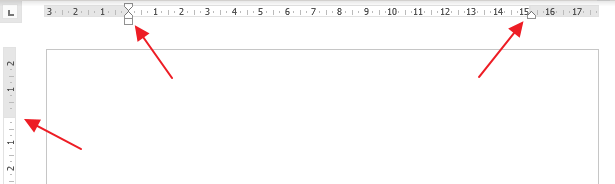
В некоторых случаях вертикальная линейка может не отображаться. Если вы столкнулись с этой проблемой, то откройте меню «Файл» и перейдите в «Параметры». Здесь в разделе «Дополнительно» в блоке «Экран» есть опция «Показывать вертикальную линейку в режиме разметки».
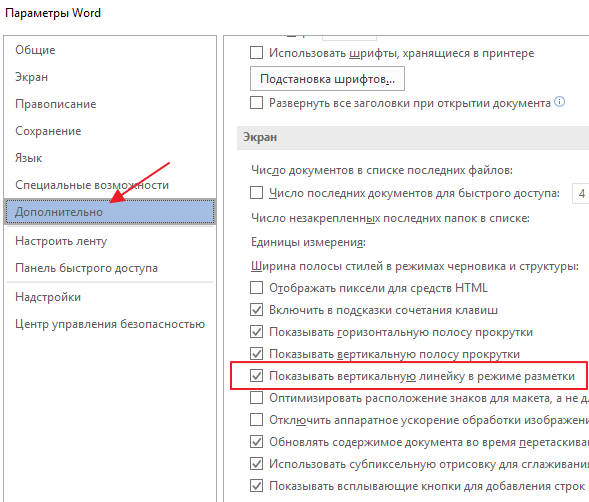
После включение данной опции линейка должна появиться.
Настройка полей в миллиметрах или других единицах
Некоторым пользователям удобней настраивать поля не в сантиметрах, а в миллиметрах. Для того чтобы перейти к использованию миллиметров (или других единиц измерения) вам нужно открыть меню «Файл» и перейти в параметры редактора Word.
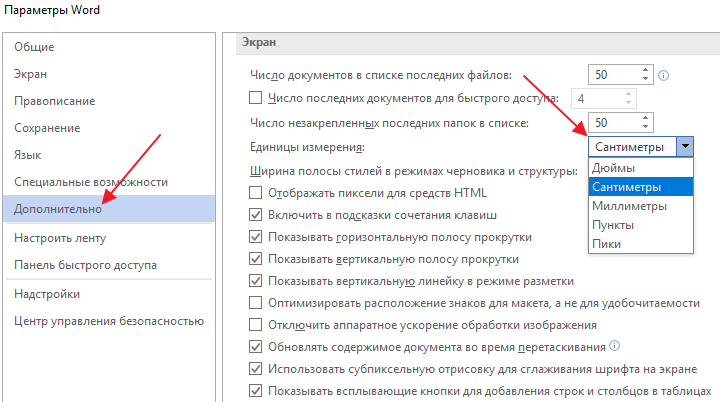
Здесь, на в разделе «Дополнительно» в блоке «Экран» есть выпадающее меню «Единицы измерения», в котором можно выбрать дюймы, сантиметры, миллиметры, пункты или пики.
- Как перевернуть страницу в Word
- Как построить график в Excel
- Как сделать альбомную страницу в Word
- Как сделать вертикальный текст в Word
- Как закрепить область в Экселе
Источник: comp-security.net
Настройка программы microsoft word

Приступая к работе с текстом в редакторе Microsoft Word, пользователю необходимо задуматься о том, в каком виде он хочет получить документ, создаваемый данной программой, и какие инструменты ему будут нужны для работы.
Документы, созданные с помощью редактора Microsoft Word, могут быть не только красиво оформлены, но и напечатаны пользователем на листе бумаги в соответствии с его требованиями.
Так пользователь может расположить свой лист бумаги не только вертикально, но и горизонтально, изменить поля листа бумаги в соответствии со своими требованиями. Все перечисленные действия пользователь выполняет, используя вкладку «Разметка страницы».
Также имеется возможность сформировать текст на странице в две колонки, формируя из имеющегося текста маленькую книжечку. Справедливости ради надо заметить, что это удобнее делать с помощью программы PageMaker. Формирование текста по колонкам выполняется с использованием кнопки «Колонки».
Пользователь может поместить необходимые ему для работы кнопки на панель быстрого доступа, что позволит быстрее оформить документ.
Настройка параметров программы редактор Microsoft Word возможна через кнопку «Параметры», которая доступна в контрольном меню программы Microsoft Word 2007.
Набор текста в редакторе Microsoft Word
Набирая текст в программе Microsoft Word, пользователь может выбирать тип и размер шрифтов, форматировать текст, выравнивая его по краям или располагая в центре.
При наборе и редактировании текста возникает необходимость удалять, перемещать и вставлять фразы и слова. Отдельные фрагменты текста могут быть использованы в других документах. Для осуществления этих действий фрагменты текста необходимо выделить. Это легко выполнить, установив курсор на начало фрагмента и перемещая его при нажатой левой клавише мыши. Далее, используя пункты контекстных меню выделенных фрагментов текста, легко копировать, удалять и перемещать фрагменты текста.
Набирая текстовый документ в редакторе Microsoft Word, пользователь должен соблюдать некоторые правила, которые позволят ему сделать текст красивым и удобным для чтения.
Правила набора текста
1. Microsoft Word осуществляет автоматический перевод на следующую строку при приближении курсора к правому полю. Не нажимайте клавишув конце каждой строки, а нажмите ее только в конце абзаца. Если Вам необходимо принудительно перейти на новую строку внутри абзаца нажмите +.
2. Используйте пробел только тогда, когда надо отделить друг от друга слова или предложения. Между словами и предложениями при наборе текста не ставьте больше одного пробела. Правильное расположение текста должно достигаться его правильным форматированием.
3. Ставя знаки препинания: точки, запятые и т. д., — делайте их принадлежностью слова. Между словом и знаком препинания не должно быть пробелов.
4. Помните о команде «Отменить», которая находится на панели быстрого доступа. И используйте ее, если случайно сделали что-то не то.
5. Старайтесь при наборе текста шире использовать возможности текстового процессора Microsoft Word. Используйте контекстные меню и сервис, предоставляемый пользователю программой Microsoft Word. Как можно меньше делайте вручную.
6. Используйте набор часто повторяющихся фраз с помощью автотекста, который является одной из коллекций Экспресс-блоков. Очень часто пользователю при наборе текста приходится повторять одну и ту же фразу или какое-либо сочетание слов. В этом случае очень удобно организовать из этих фраз или слов автотекст. Для этого необходимо выделить фразу и выбрать кнопку «Экспресс-блоки» на ленте «Вставка» Выбрав пункт «Сохранить выделенный фрагмент в коллекцию экспресс-блоков» В появившемся диалоговом окне пользователь определяет имя элемента для автотекста (лучше давать имена, состоящие из одной буквы) определяет коллекцию «автотекст». Далее при наборе пользователь может вставлять автотекст, задав имя элемента для автотекста и нажав клавишу F3.
7. Для замещения слов с чисто машинальными ошибками, случающимися во время быстрого набора текста, используйте автозамену. Параметры автозамены можно установить в окне диалога, которое появляется при выборе команды «Автодиспетчер…». Кнопку для вызова автодиспетчера можно поместить на панель быстрого доступа.
8. Пронумеровать страницы текста для печати можно, использовав ленту «Вставка».
9. В том случае, когда Вы точно знаете, что на данной странице у Вас больше не будет текста, а следующий абзац текста начинается со следующей страницы, вставляйте разрыв текста, а не переходите на следующую страницу многократным нажатием клавиши . Разрывы можно установить, воспользовавшись кнопкой на ленте «Разметка страницы». Внимательно проанализируйте, какой тип разрыва необходим: разрыв страницы или разрыв раздела.
10. Используйте кнопку(непечатаемые символы) на стандартной панели инструментов. Появившиеся непечатаемые символы помогут Вам разрешить многие вопросы.
11. Нужное расстояние между строками и границами документа достигается операциями форматирования (о них подробно будет рассказано в следующем параграфе).
12. Набирайте текст документа, правильно задавая стиль (подробно о стилях рассказано в пункте «форматирование с помощью стиля»)
13. Вставка нестандартных и специальных символов осуществляется следующим образом: курсор устанавливается в нужную позицию; на ленте «Вставка» выбирается кнопка «Символ».
14. Обработку текста, созданного в другом редакторе и открытого в редакторе Microsoft Word, удобнее выполнять, устанавливая курсор в тот фрагмент текста, который необходимо отредактировать. Например, если в таком тексте имеются специальные непечатаемые символы (конец строки, перевод каретки), то их надо заменить на пробелы в рамках одного абзаца текста.
Это необходимо для выравнивания текста по левому и правому краю. В этом случае пользователь должен нажать кнопку(непечатаемые символы) на ленте «Главная» и убедиться в наличии лишних специальных символов. Затем выделить фрагмент текста, который в новом документе будет абзацем. Выбрав кнопку «Заменить…» заменить непечатаемый символ ¶ на пробел.
Специальный непечатаемый символ ¶ имеет код ^p. Не забудьте, сохраняя отредактированный текст, определить формат файла — документ текстового процессора Microsoft Word.
15. Прежде чем нажать кнопку «OK» или «ДА», отвечая на вопрос программы, внимательно прочитайте вопрос и обдумайте свой ответ.
16. Прежде чем выйти из текстового процессора Microsoft Word сохраните свой документ на внешнем носителе информации. При сохранении убедитесь, что Вы сохраняете его в свою папку (помните, что нельзя сохранять файлы на (DLINK-51B110).
17. В названии файлов используйте содержательные и запоминающиеся имена.
Форматировать текст можно, преобразуя вид символов так, чтобы сделать их полужирными (выделенными), подчеркнутыми, написанными курсивом (италикой), большими или маленькими, шрифтом одного вида или другого.
Вид символа – это один из атрибутов текста. Другим атрибутом текста является его размер. Характеристикой размера печати является кегль шрифта. Единица измерения кегля – это пункт (point) – точка. Среди терминов, относящихся к размеру шрифта, используется еще цицеро.
1 пункт = 1/72 дюйма = 0,375 мм
72 пункта = 1 дюйм
12 пунктов = 1 цицеро = 0,43 см = 1 интервал на пишущей машинке
6 цицеро = 1 дюйм = 2,54 см
Понятие шрифт относится к полному набору символов алфавита, имеющих рисунок, определенную насыщенность, наклон и размер. Шрифты, разные по размеру и начертанию, но одинаковые по характеру рисунка, объединяются в одну группу, называемую гарнитурой шрифта. Каждая гарнитура имеет свое наименование (Arial, Times New Roman и т.п.). Кегль– размер шрифта, включающий высоту буквы и свободные пространства над и под буквами, образующие промежутки между строками текста.
Чтобы применить форматирование по размеру и виду уже набранного текста, его следует выделить, а затем установить требуемые размеры и вид шрифта. Это можно выполнить, вызвав окно диалога «Шрифт» на ленте «Главная» или нажав сочетание клавиш Ctrl +D.
Форматируя абзацы их можно центрировать, выравнивать по левому и правому краю, изменять междустрочное расстояние, располагать абзацы на расстоянии друг от друга. Это можно делать либо по ходу работы, либо включить форматирование в описание стиля.
Форматирование абзаца удобнее задавать, вызвав окно диалога «Абзац». Это окно можно увидеть при вызове команды «Абзац…» на ленте «Главная». Вид окна диалога показан на рисунке 49. Выравнивать текст можно по ширине, левому или правому краю, а также текст можно центрировать (расположить в середине страницы).
Уровень текста связан со стилем, которым этот текст набран. Об этом мы поговорим чуть позднее.
Можно задавать отступы текста от левого и правого полей.
Для выделения абзаца на станице его принято оформлять абзацным отступом. Отступом на первой строке абзаца. Величина отступа задается в поле счетчика.
Между абзацами может быть задан интервал. Это особенно актуально, когда требуется интервал между заголовком и основным текстом.
Очень важный для оформления документа параметр междустрочный интервал. Такое расстояние называется интерлиньяжем. Междустрочный интервал в Microsoft Word, подобно кеглю, измеряется в пунктах. Стандартное значение междустрочного интервала, заданное по умолчанию соответствует примерно 120% от кегля шрифта. Например, для кегля в 10 пунктов будет использоваться интерлиньяж в 12 пунктов.
Рисунок 49 – Окно диалога «Абзац»
Форматирование с помощью стиля
Современный текстовый процессор Microsoft Word имеет в своем арсенале средство автоматизации труда пользователей – стили. Стили присоединяются к документу и определяют особенность формы текстового абзаца. Применение стилей совершенно необходимо, если Вы создаете многостраничный документ или разрабатываете стандартную форму, которая затем будет часто повторяться и в других документах. Разработав однажды нужный стиль, Вы можете затем легко использовать его в остальных документах.
Стилем называется совокупность приемов форматирования (гарнитура шрифта, его начертание, размер, выравнивание и т.д.), которой присвоено имя и отведено специальное место в памяти компьютера. Стиль абзаца позволяет присвоить какому-либо абзацу весь набор установленных параметров за один этап.
Задать нужный стиль можно, выделив абзац и выбрав нужный стиль из списка стилей. При просмотре списка стилей следует обратить внимание, что многие из них помечены символом конца абзаца ¶. Если Вы в тексте выделили не полностью абзац, только часть его, и хотите задать такой стиль, Вы присвоите только гарнитуру шрифта и ее начертание.
Если в списке нет нужного Вам стиля, можно его создать, выбрав стиль, на основе которого будет создан ваш, стиль следующего абзаца и определив форматирование шрифта и абзаца для данного стиля.
При использовании стиля для форматирования абзацев нужно следовать следующим правилам:
- правильно выбирайте задаваемый стиль в соответствии с его спецификой (если это заголовок текста, то и стиль следует выбирать – «заголовок», если основной текст, то «основной текст» и т.д.);
- если Вы хотите применить стиль к абзацу на экране, то курсор должен быть внутри абзаца, если курсор будет на свободном месте, то применяемый стиль будет применен к набираемому тексту;
- для форматирования с помощью стилей можно использовать кнопку на ленте «Главная» -. Для этого надо щелкнуть кнопку «Формат по образцу», выбрать абзац, который имеет данный стиль как образец, выделить его, затем щелкнуть внутри абзаца, которому требуется задать данный стиль.
Используя стили серии «заголовок» в Microsoft Word имеется возможность создания структурированного документа. В этой структуре можно присваивать абзацам различные иерархические уровни. Это позволяет работать с документом в режимах структуры и схемы документа. А также создавать красивые оглавления для документа.
Если нужно, чтобы одни части документа отличались по внешнему виду от других, текст можно разделить на разделы. Все установки текста действуют в пределах одного раздела. Если требуется, чтобы различные участки документа имели разную ширину поля, специфический тип заголовка, различное количество колонок и т.д. нужно применить разбивку на разделы. Для этого вставляют разрыв раздела. Обычно в отдельные разделы выделяют: титульный лист, введение, приложение, схемы и т.д.
ПОРЯДОК ВЫПОЛНЕНИЯ РАБОТЫ
1. Внимательно изучите методические указания к лабораторной работе.
2. Познакомьтесь с развернутым окном программы Microsoft Word. Изучите ленточный интерфейс и попробуйте добавить кнопки на панель быстрого доступа. Например, добавьте кнопку «Выделить все».
3. Получите допуск на выполнение работы у преподавателя.
Откройте программу Microsoft Word, используя меню кнопку «Пуск».
4. Включите линейку;
5 На первой странице документа оформите титульный лист для отчета по первой лабораторной работе в соответствии с требованиями, предъявляемыми в институте к оформлению лабораторных работ студентов. Оформление титульного листа показано в приложении 1.
7 Откройте файл с отчетом по первой лабораторной работе
8 Отредактируйте текст отчета по первой лабораторной работе в соответствии с возможностями текстового процессора Microsoft Word 2007. Правильно задайте форматирование для различных абзацев текста.
9 Используя буфер обмена, добавьте титульный лист в отредактированный Вами документ.
10 Переверните лист бумаги из вертикального (книжного) положения в горизонтальное (альбомное) положение. Установите на листе бумаги, на котором будет напечатан документ, следующие поля: правое 2 см, левое 2 см, верхнее 1,5 см, нижнее 1,5 см, от верхнего и нижнего края до колонтитула пропустите по 1 см. Свой документ оформите книжечкой, оставив для переплета 1см.
11 Воспользовавшись пунктом меню «предварительный просмотр», посмотрите на книжечку с Вашим отчетом по первой лабораторной работе.
12 Сохраните файл с отчетом по первой лабораторной работе в виде книжечки, в отдельном файле, добавив к его имени букву к.
Внимание. После выполнения первых 12-ти пунктов этой лабораторной работы в Вашей папке на рабочем компьютере должно быть четыре файла.Дватекстовых с отчетами по первым двум работам.Файл титулв формате Microsoft Word 2007.И файлОтчет 1_к,также в формате Microsoft Word 2007.
13 Откройте для редактирования файл с отчетом по второй лабораторной работе.
14 Отредактируйте текст файла по всем правилам работы в Microsoft Word.
15 Используя буфер обмена, добавьте в текст, созданный Вами ранее титульный лист. Отредактируйте название и номер лабораторной работы.
16 Пронумеруйте страницы. Титульный лист не нумеруйте. Нумерацию начинайте со второй страницы.
17 Создайте «автотекст»из следующих фраз: цель работы; контрольные вопросы; выводы.
18 Сохраните документ с отчетом по второй лабораторной работе.
19 Создайте новый документ, используя кнопку «создать» на панели инструментов.
20 Оформите отчет по третьей лабораторной работе, копируя титульный лист и воспользовавшись созданным «автотекстом». Ответы на контрольные вопросы скопируйте из файла с текстом методических указаний, который находиться на сервере в папке «Методички». Не забудьте пронумеровать страницы и проверить правописание.
21 Сохраните документ с отчетом в своей папке на рабочем компьютере.
22 После выполнения лабораторной работы в Вашей папке должны храниться следующие документы:
а) файл с отчетом по первой лабораторной работе оформленный в виде книжечки;
б) файлы с отчетами по второй и третьей лабораторным работам оформленные как обычные документы в одну колонку;
в) файл, в котором хранится титульный лист для следующих отчетов.
г) файлы в формате .txt, которые были созданы ранее.
23 Созданные отчеты должны содержать абзацы:
заголовков – стиль «заголовок 1» отформатированный в соответствии с ГОСТ;
обычного текста – стиль – обычный отформатированный в соответствии с ГОСТ.
А также абзацынумерованного и маркированного списков,отформатированные в соответствии с ГОСТ.
ГОСТ на оформление документов описан в приложении 2.
Статьи к прочтению:
- Настройки для ос windows 10, windows 8, windows 7 и vista
- Настройки программы и управление видеокартами
WordНастройки программы
Похожие статьи:
- Интерфейс программы word 2003 и др. версий, основные возможности, основные действии по обработке информации. Как известно, составление и оформление современных документов, договоров, а также актов в основном осуществляется при помощи компьютера. Будь-то важный…
- Интерфейс microsoft word 2007 Интерфейс Microsoft Word 2007 кардинально отличается от предыдущих версий программы. Новым пользователям, пожалуй, будет даже проще его изучить, чем…
Источник: csaa.ru
Как в Word установить постоянный шрифт при открытии нового документа ворд

ЛайфХаки
Автор Николай На чтение 4 мин Просмотров 3.6к. Опубликовано 07.04.2023
Проблема слетает шрифт по умолчанию в ворде
Надоело при открытии нового файла word редактировать и настраивать шрифт, его размер, отступы «перед» слева и междустрочные интервалы? Вроде даже выставляете нужный шрифт, например Time News Roman и ставите сохранить, но он всё равно сбрасывается при создании нового текстового документа word? Ставит по умолчанию Calibri или Arial. Как же сделать, чтобы шрифт в word был выставлен по умолчанию? На примере Microsoft Office Word 2013, 2016, 2019, 2021
Что нужно сделать? В конечном итоге информация о том, какие шрифты и т.п. должны быть по умолчанию, записываются в шаблон Normal, который хранится в недрах папок word, но вносить изменения легко и просто прям в меню word.
Первый вариант, конечно же в настройках шрифта нажать кнопку «по умолчанию», выбрать «всех документов? основанных на шаблоне Normal» — тогда при создании нового документа шрифт должен быть по умолчанию тот, который вы установили, например Times New Roman
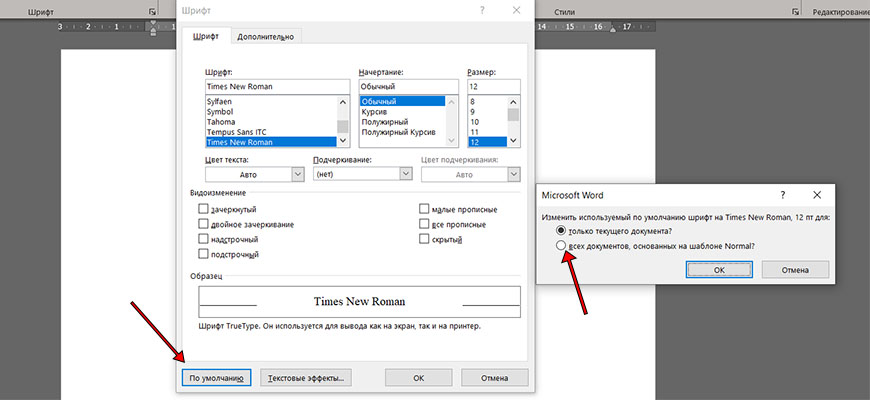
Но у меня такой вариант не работал.
При открытии старых документов, созданных вами ранее или созданных другими людьми, шрифты по умолчанию не поменяются, поэтому может показаться, что шрифт по умолчанию не поменялся. В любом случае следующая инструкция вам поможет в любом случае.
Установить шрифт, интервал, абзац в word, самый удобный вариант

Выделите один стиль, например «Обычный», или сразу по нему кликните правой кнопкой мыши и вызовите контекстное меню — нажмите Изменить. Откроется меню настройки стиля, где можно настроить шрифт, размер грифта, форматирование, выравнивание, отступы, и интервалы между строк или абзацев.

Поставьте галочку «Добавить в коллекцию стилей», так ваш вариант стиля сохранится и его можно будет импортировать в любой документ word. Также сразу можете поставить отметку «В новых документах, использующих этот шаблон», чтобы в новых документах сразу применялись ваши настройки.
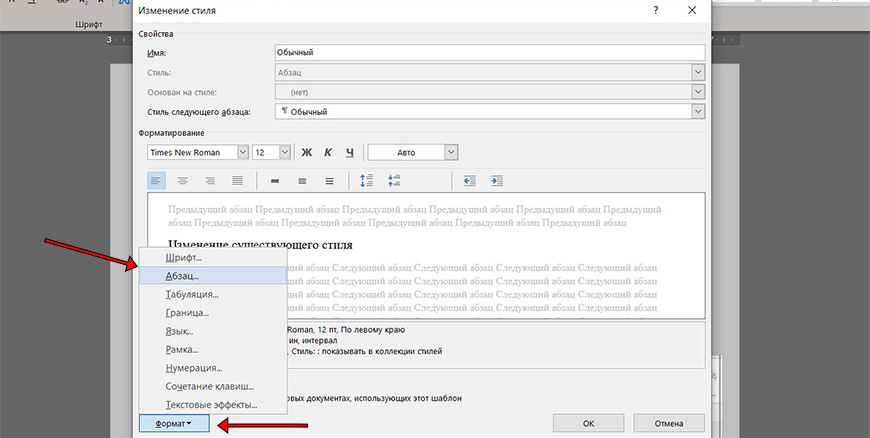
Нажав на кнопку «Формат» вы можете выбрать раздел Шрифт или Абзац для тонкой настройки, чтобы установить по умолчанию междустрочные интервалы, а также отступу. Выставив все настройки нажмите Ок. Шаблон сохранён, нажав всего лишь одну кнопку стиля вы автоматом ставите все настройки и экономите своё время. А то, что данный стиль будет работать по умолчанию, то вы сразу экономите своё время.
Импорт и Экспорт шаблонов стилей из документа, в документ
Когда вы сохранили шаблон стиля, то стоит его копировать в шаблон Normal. Если вы отмечали, чтобы шаблон применялся «В новых документах, использующих этот шаблон», то он должен был сохраниться и в файле Normal для хранения шаблонов.
Импортировать / экспортировать можно войдя в меню стилей через маленький значок в нижнем правом углу. Потом выбрав «Управление стилями» — открывается меню Управления стилями — в нижнем левом углу Импорт — Экспорт — выделяете, какой стиль нужно копировать из левой колонки в правую. Левая колонка — это стили, которые вы в этом документе настроили, Правая колонка — это сохранённые стили в файле Normal.
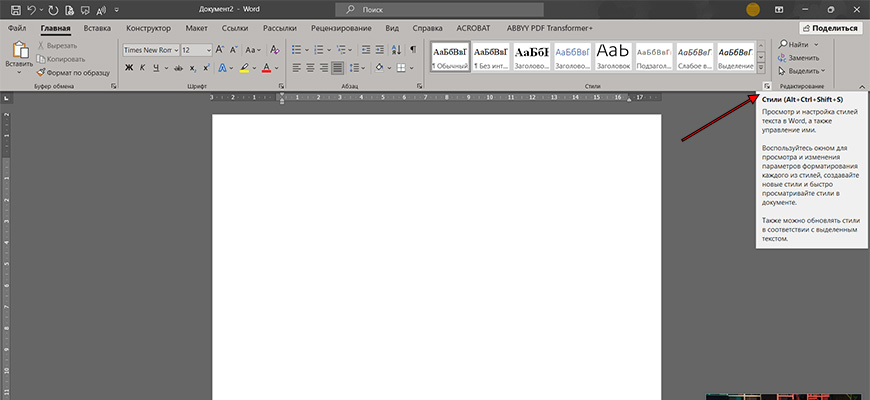



Настроив шаблоны стилей под ваши привычные настройки, вы быстро одним нажатием можете установить нужное вам форматирование, чем и сохраните уйму времени.
Как сделать автоматическую нумерацию в Word
Как сделать, чтобы нумерация в ворд не сбивалась и всегда автоматически проставлялась в новых абзацах, строках? Для этого необходимо редактировать текст Стилями, Заголовки 1 для главных заголовков, и Заголовки 2 для обычного текста. Потом выбрать многоуровневую нумерацию, в которой будет указание, что нумерация строится по Заголовкам 1, 2, 3 и т.д. Так Word автоматически будет проставлять и заполнять нумерацию. Кроме того, вы сможете сделать оглавление, которое будет ссылаться на конкретный пункт.
Источник: vexperience.ru